Como corrigir a integridade da memória está fora do problema no Windows 11

- 3392
- 44
- Randal Kuhlman
Você vê um “memória inis desligado. Seu dispositivo pode ser vulnerável.”Erro e não pode ativar o recurso no seu PC Windows 11? Seus drivers de dispositivo instalados podem estar com defeito, levando a esse problema. Aqui estão algumas maneiras de consertar motoristas corruptos e outras causas desse problema no seu computador.
Outros motivos pelos quais você vê o erro acima são que o aplicativo de segurança do Windows está com defeito, você tem aplicativos problemáticos de terceiros, os arquivos do sistema Windows são corruptos e mais.
Índice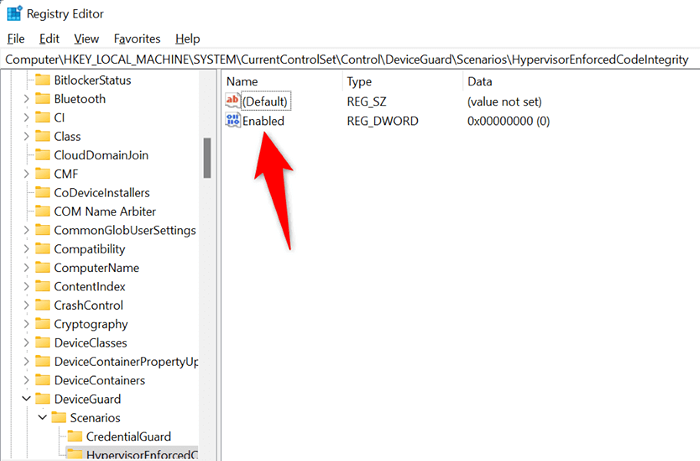
- Tipo 1 no campo de dados do valor e selecione OK.
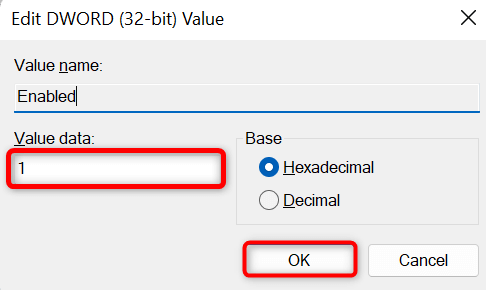
- Editor de registro próximo.
- Reinicie seu PC abrindo o menu Iniciar, selecionando o ícone de energia e a escolha de reinicialização.
Desativar drivers de dispositivo com defeito
A razão mais comum de você receber o erro acima e não ativar a integridade da memória é que seus drivers de dispositivo instalados estão corrompidos. Motoristas defeituosos geralmente causam muitos problemas, tornando seu mau funcionamento ou instável.
Você pode impedir que os motoristas tão ruins carregam quando você liga o seu PC, desativando -os com uma ferramenta gratuita chamada autoruns. Esta ferramenta destaca os drivers ruins para você e permite que você desligue esses motoristas.
- Abra seu navegador preferido da Web e inicie o site do Autoruns.
- Faça o download, extraia e inicie a ferramenta no seu PC.
- Navegue até a guia Drivers na ferramenta e deixe a ferramenta digitalizar os drivers instalados.
- Autoruns destaca seus drivers defeituosos. Desamarre as caixas ao lado desses motoristas para desligar esses motoristas.
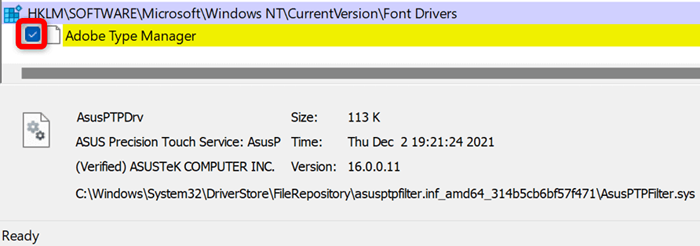
- Reinicie seu PC.
Remover drivers corruptos ou incompatíveis
Se o seu problema de integridade da memória for resolvido após desativar os drivers defeituosos, remova esses motoristas para corrigir o problema para o bem. Você pode fazer o download dos drivers adequados para o seu dispositivo do site do fabricante do seu dispositivo ou gerenciador de dispositivos.
- Clique com o botão direito do mouse no ícone do menu Iniciar e escolher o gerenciador de dispositivos.
- Selecione Visualização> Mostrar dispositivos ocultos no gerenciador de dispositivos para listar todos os dispositivos disponíveis.
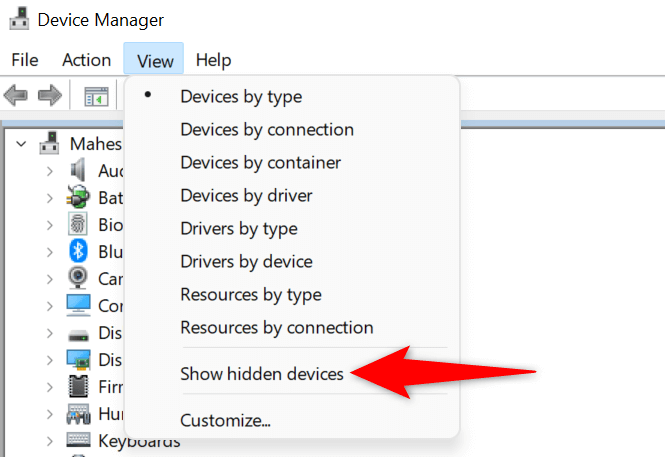
- Expanda a categoria para o seu dispositivo com defeito, clique com o botão direito do mouse no dispositivo e escolha desinstalar dispositivo.
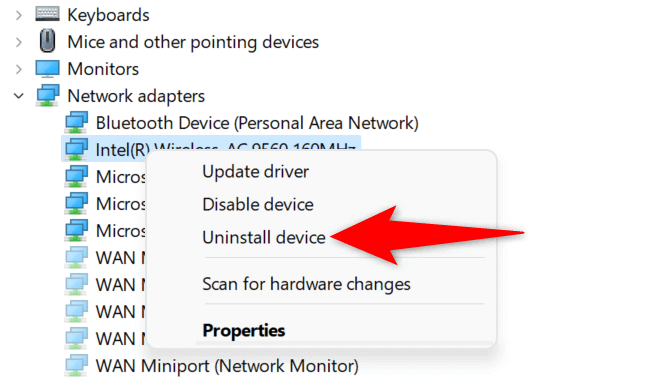
- Selecione Desinstalar no prompt para remover o dispositivo.
- Reinicie seu PC.
Se você instalou os drivers de dispositivo de um CD, DVD ou USB Drive antes, desta vez, faça o download e instale os drivers mais recentes do site do fabricante. Isso atualizará os drivers e corrigirá quaisquer problemas causados por seus drivers, permitindo que você ative o recurso de segurança do seu dispositivo.
Redefina o aplicativo de segurança do Windows
Os problemas do aplicativo de segurança do Windows podem impedir você de permitir o recurso de integridade da memória. Uma maneira de corrigir os problemas deste aplicativo é redefinir o aplicativo para os padrões de fábrica. Isso exclui qualquer configuração personalizada no aplicativo e corrige os erros que podem estar causando seu problema de integridade de memória.
Você pode usar a opção embutida do Windows para reparar seu aplicativo de segurança do Windows. Fazer isso também garante que seu PC esteja a salvo de malware e vírus.
- Abra as configurações do Windows pressionando o Windows + i.
- Selecione aplicativos na barra lateral esquerda e aplicativos e recursos no painel direito.
- Selecione os três pontos ao lado da segurança do Windows na lista e escolha opções avançadas.
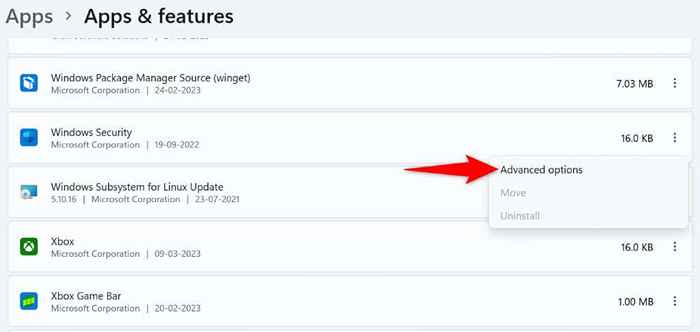
- Selecione Redefinir na página seguinte.
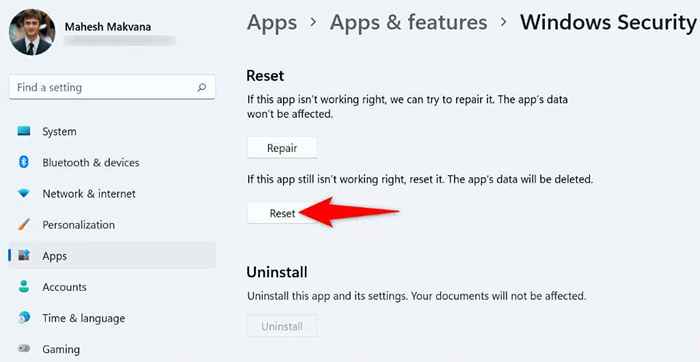
- Escolha Redefinir no prompt que abre.
- Reinicie seu PC quando você redefinir seu aplicativo de segurança do Windows.
Desinstalar aplicativos problemáticos
Seu PC Windows 11 pode ter um software malicioso problemático instalado, causando interferência no recurso de integridade da memória do Windows. Se você começou a ter esse problema depois de instalar um aplicativo específico, remova esse aplicativo do seu PC para resolver seu problema. A remoção de aplicativos ruins também ajuda a melhorar o desempenho do sistema.
Você pode encontrar uma alternativa melhor ao seu aplicativo e continuar suas tarefas.
- Inicie as configurações pressionando o Windows + i.
- Selecione aplicativos na barra lateral esquerda e aplicativos e recursos no painel direito.
- Escolha os três pontos ao lado do aplicativo problemático e selecione Desinstalar.
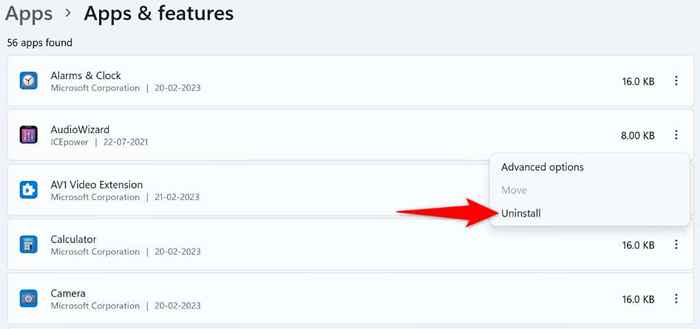
- Selecione Desinstalar no prompt para remover o aplicativo.
- Reinicie seu PC.
Corrija os arquivos do sistema corrupto do Windows
Uma possível razão pela qual você vê uma “integração de memória está desativada. Seu dispositivo pode ser vulnerável.”Erro e não pode ativar a integridade da memória é que seus arquivos do sistema Windows estão corrompidos. Esses arquivos defeituosos impedem que seu sistema funcione normalmente, causando muitos problemas.
Felizmente, seu PC do Windows 11 inclui uma ferramenta para digitalizar e corrigir arquivos de sistema ruim. Você pode usar a ferramenta SFC (verificador de arquivo do sistema) do seu PC para encontrar arquivos com defeito e corrigir esses arquivos. Esta ferramenta é executada no prompt de comando e trabalha por conta própria na maior parte.
- Abra o menu Iniciar, procure o prompt de comando e selecione Run como Administrador.
- Escolha sim no prompt de controle da conta de usuário.
- Digite o seguinte comando na janela CMD e pressione Enter. Este comando solicita o Windows Update para baixar os arquivos necessários para corrigir seus arquivos corruptos.
Descartar.EXE /Online /Cleanup-Imagem /RestaureHealth
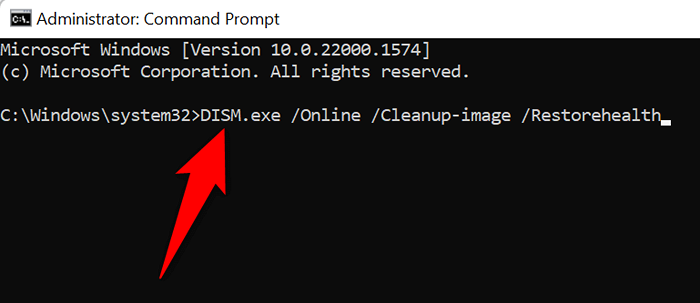
- Depois de executar o comando acima, execute o seguinte comando para começar a encontrar e consertar arquivos corrompidos do Windows: sfc /scannow
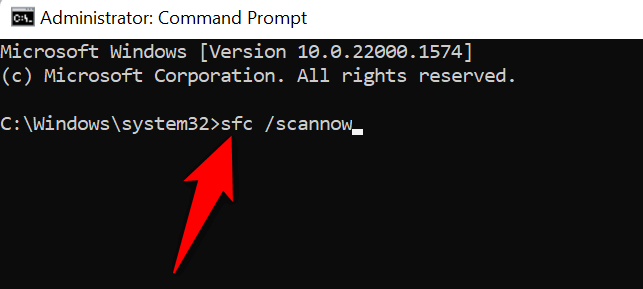
- Espere a ferramenta terminar seu trabalho.
Os arquivos do seu sistema que foram corruptos devido a código malicioso ou outra causa agora são fixos.
Atualize o Windows 11
A Microsoft costuma empurrar várias atualizações do sistema operacional do Windows 11, permitindo que você corrija os bugs do sistema, obtenha novos recursos e otimize sua experiência geral. No entanto, sua “integração de memória está desativada. Seu dispositivo pode ser vulnerável.”A questão pode ter ocorrido devido a um problema do sistema. Nesse caso, atualize seu software Windows para a versão mais recente, que resolverá seu problema.
- Pressione o Windows + i para abrir as configurações.
- Selecione Windows Update na barra lateral esquerda.
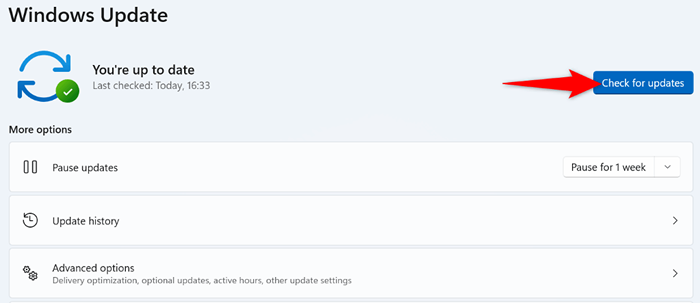
- Escolha Verifique se há atualizações no painel certo.
- Baixe e instale as atualizações disponíveis.
- Reinicie seu PC.
Solucionar problemas de integridade do Windows 11 em seu PC
O problema de integridade da memória do Windows 11 ocorre por vários motivos, com os drivers de dispositivo corruptos sendo a principal causa. Felizmente, as etapas de solução de problemas acima são tudo o que você precisa para resolver seu problema.
Você pode ligar e desligar a integridade da memória como e quando quiser. Aproveitar!
- « Como desfazer, refazer e repetir ações no Excel
- Como fazer fotos ou fundo transparente no PowerPoint »

